このセクションでは、スプリングを使用しているときに発生する可能性のあるトラブルについて、その解決方法を説明します。
スプリングの伸縮が大きすぎる場合は、ダイナミクスの計算のオーバーサンプリング値を大きくすることで問題を解決できることがあります。オーバーサンプリング値を大きくすると再生スピードは遅くなりますが、スプリングの安定性は増します。
フォースがパーティクルに作用していないか、またはスプリング単位のレスト長をオンに設定したのにその値を設定していない可能性があります。既定では、スプリングの静止時の長さは元の長さと同じです。外部のフォースを適用しないと、スプリングは動きません。
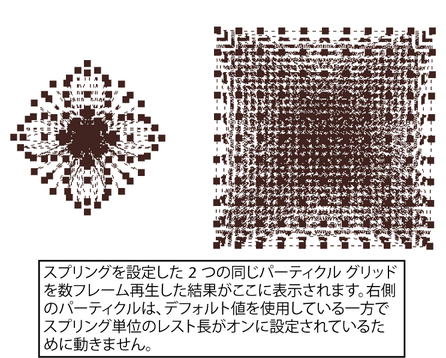
一部または全部のパーティクルの存在時間がライフ スパンを越えた場合、Maya はそれらのパーティクルをオブジェクトから除去します。簡単に言うと、消滅しようとしているパーティクルのことです。多くのスプリングがある一方で、消滅パーティクルがないパーティクル オブジェクトがシーンに含まれている場合、計算が複雑になるためにアニメーションは不必要に遅くなります。パーティクルの消滅を管理(Manage Particle Death)アトリビュートをオフにすることで、計算を排除して再生効率を向上させることができます。
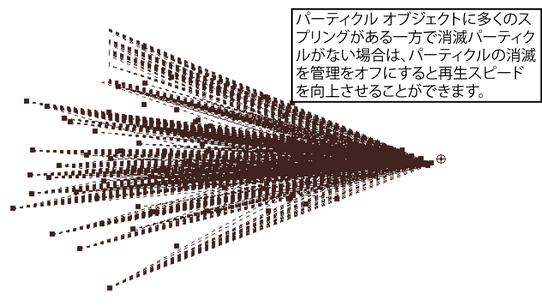
つまり、次のオブジェクトが消滅しないパーティクルを含んでいる場合、関連付けられているスプリング オブジェクトのパーティクルの消滅を管理(Manage Particle Death)をオフにすると、再生スピードを向上させることができます。
オブジェクト内のパーティクルが消滅する場合は、パーティクルの消滅を管理(Manage Particle Death)をオフに設定してはいけません。パーティクルにアタッチされたスプリング(Springs)が正常に動作しなくなります。オブジェクト内のパーティクルが消滅すると、必ず異常な結果が起こります。パーティクルが消滅しない初期状態の動作としてパーティクルの現在のアトリビュート値を設定する場合でも、パーティクルの消滅を管理(Manage Particle Death)をオフに設定してはいけません。
パーティクルの消滅を管理をオフにする場合は、まずスプリング オブジェクトを選択してアトリビュート エディタ(Attribute Editor)を表示します。次に、スプリング アトリビュート(Spring Attributes)セクションでパーティクルの消滅を管理(Manage Particle Death)アトリビュートをオフに設定します。
スプリング単位の固さ(Per-spring Stiffness)、スプリング単位のダンピング(Per-spring Damping)、またはスプリング単位のレスト長(Per-spring Rest Length)がオフに設定されている可能性があります。すなわち、対応するオブジェクト単位のアトリビュートが使用されています。適切な使用(Use)アトリビュートをオンに設定してください。
多くのポイント(およびパーティクル)があるポリゴン ソフト ボディまたは NURBS ソフト ボディにスプリングを配置した場合、アニメーションの再生が遅くなり、スプリングの伸び縮みが非現実的に見えることがあります。
これを避けるためには、次のようにオブジェクトの低解像度のコピーにスプリングを配置します。
ポリゴン オブジェクトの場合は、サブディビジョン X (Subdivisions X) および Y の値を小さくします。NURBS オブジェクトの場合は、スパン(Spans)およびセクション(Sections)の値を小さくします。
たとえば、パーティクルを重力(Gravity)フィールドに接続して、パーティクルが他のオブジェクトと衝突するようにします。
スプリングの固さ(Spring Stiffness)に 100 を超える値を設定する必要があるようです。また、ソルバ > オーバー サンプリングまたはキャッシュ設定の編集 (Solvers > Edit Oversampling or Cache Settings)を選択し、オーバー サンプル(Over Samples)を 2 から 4 の間の値に設定する必要もあります。ソフト ボディのデフォメーションで目的の外観が得られる、最小の値を使用してください。
これによって、アニメーションを再生するときに高解像度オブジェクトが低解像度オブジェクトと同じように変形するようになります。